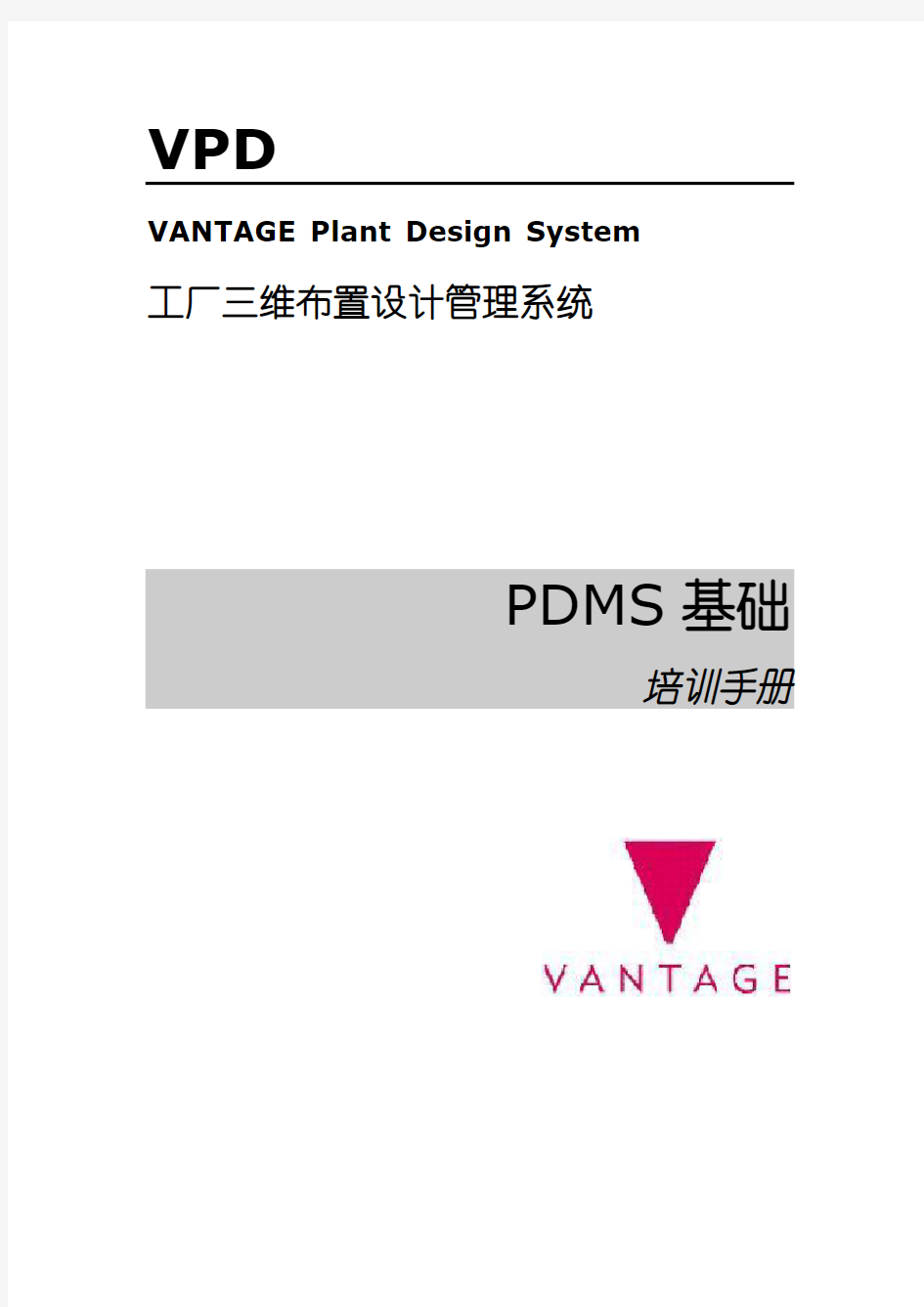
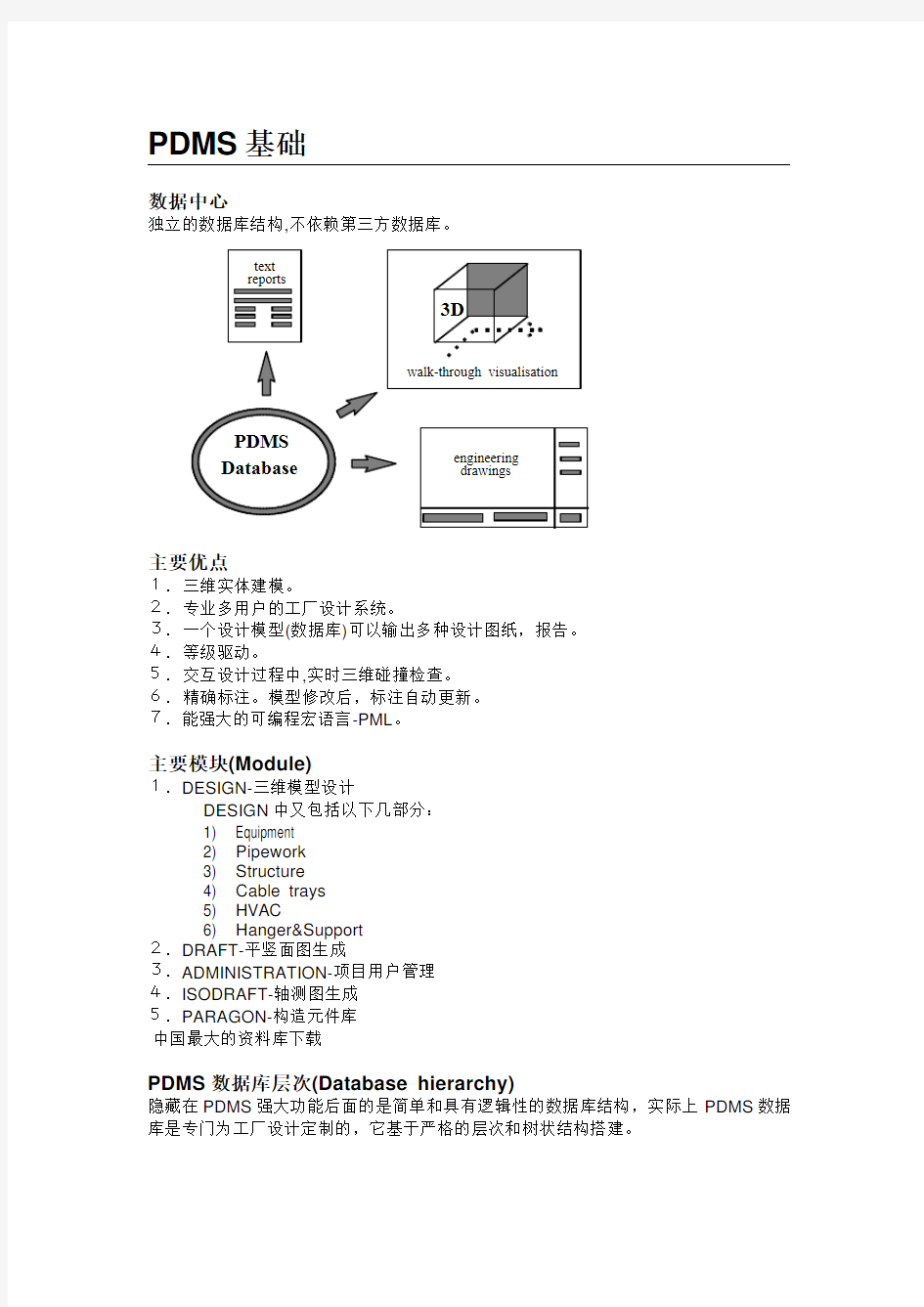
VPD
VANTAGE Plant Design System
工厂三维布置设计管理系统
PDMS基础
培训手册
PDMS基础
数据中心
独立的数据库结构,不依赖第三方数据库。
主要优点
1.三维实体建模。
2.专业多用户的工厂设计系统。
3.一个设计模型(数据库)可以输出多种设计图纸,报告。
4.等级驱动。
5.交互设计过程中,实时三维碰撞检查。
6.精确标注。模型修改后,标注自动更新。
7.能强大的可编程宏语言-PML。
主要模块(Module)
1.DESIGN-三维模型设计
DESIGN中又包括以下几部分:
1) Equipment
2) Pipework
3) Structure
4) Cable trays
5) HVAC
6) Hanger&Support
2.DRAFT-平竖面图生成
3.ADMINISTRATION-项目用户管理
4.ISODRAFT-轴测图生成
5.PARAGON-构造元件库
中国最大的资料库下载
PDMS数据库层次(Database hierarchy)
隐藏在PDMS强大功能后面的是简单和具有逻辑性的数据库结构,实际上PDMS数据库是专门为工厂设计定制的,它基于严格的层次和树状结构搭建。
ZO
N E
EQ U I I
PIPE PIPE
/100-B -2
C YLI
D ISH
N O ZZ
N B R A N
B R A N
/100-B -2-B 1
/C 1101-N 1
SU B E
/STRUCTURE
WORLD —建立数据库时,自动生成一个WORLD 。在导航器中只能看到一个
WORLD 。
SITE —可以是整个工厂,也可以是一个单元,一个项目。在一个PDMS 项目中可以有
多个SITE 。
ZONE —它不是一个物理分区,而是同类元件的集合,可以当作一个逻辑组。例如
PIPE ZONE ,EQUIPMENT ZONE ,STRUCTURES ZONE 。
EQUIPMENT ,STRUCTURES ,PIPES —指定了类型和名字,这一级下面才是你在图
形屏幕中能实际看到的实体。
PRIMITIVE —组成模型的基本体,包括box ,cylinder ,dish 等。
数据库基本概念
1. E lements-数据库中的每一个项目叫做一个元素,每一个元素都有属性保存它的详
细信息,不同类型的元素属性也不同。 2. C E=current element 表示当前元素,当前元素可以是一个元素,也可以是元素的
集合。 3. T ypes-数据库中的每一个元素都有一个Type 属性,Type 相同的元素都有相同的
属性。 4. O wner/Members 从属关系。
导航器(Members List )
1.快速定位功能。
2.Members 窗口中的左右箭头表示在数据库中同级前后移动。 3.Members List 中一次只能选择一项。
4.Control->drawlist 。Drawlist 代表在屏幕中出现的所有元素。
视图控制
控制视图的快捷键,小键盘也可以完成旋转缩放功能。 F8=Shaded 实体/线框切换
F9=Border 视图控制显示/隐藏切换
F2=Zoom F3=Pan F5=Rotate Ctrl=加速显示 Shift=减速显示
使用鼠标
用鼠标中键的拖动操作视图的Zoom ,Pan, Rotate 。类似于AutoCAD。
存取视图
右键点
取图标
用鼠标右键点取图标,会出现save 的弹出式菜单,选中后会将当前显示保存,总共能保存四个视图。用鼠标左键点取图标,就是提取保存的视图。
练习一:进入PDMS
大写的
SAMPLE
进入SAM项目,以SAMPLE的用户名登录,Password及MDB均为SAMPLE,注意密码是大写的。Module选择Design设计模块。Load from Macro Files表示进入缺省屏幕。
练习二:了解Design设计模块
1.选择第一个菜单Design>Equipment…。设备的Creat菜单包括:Equipment- 定义设备名称和定位点。
Primitive- 生成设备管嘴和基本体。
Standard- 标准设备的设计模板。
2.选择菜单Design->Pipework…。管道的Creat菜单包括:
Pipe- 生成管道。
Branch- 生成管道分支。
ponent- 生成在线管件。
练习三:了解PDMS数据库结构
选择菜单Display>Members显示导航器,Members显示数据库中所有的内容,在Members的最高级只有一个WORLD /*,练习中应注意PDMS的数据库层次关系。1.选择SITE /STABILIZER。它包括很多ZONE,每个ZONE一般用于区分不同的专业。
2.选择EQUIP ZONE。可以看到所有的设备都放在EQUIP ZONE下。
3.选择D1201。设备是由很多基本的实体组成。包括管嘴。
ZONE一般用
于区分不同的
专业
练习四:将模型显示到图形屏幕中
首先要定义一个显示区域,就是定义一个3D Limits box,这个box正好能盛下你想要看到的模型。
1.S ITE /STABILIZER作为当前元素(CE)。
2.择Limits CE。
Limits CE
Rotate Origin CE
这时,系统内部生成了一个3D Limits box,它包括了SITE /STABILIZER中的所有模型,并自动计算了一个比例使这个box正好能完全显示在图形屏幕中。
3.在Members窗口中选择Drawlist>Add CE。整个稳定区以缺省的灰色(grey)出现在图形屏幕中。
4.M embers窗口中选择Control>Drawlist,选择Volumn按钮可以看到3D Limits box。
5.改变颜色需要重新加入。下面步骤可以替代第3步。
a) 将EQUIP ZONE作为当前元件,Drawlist>Add CE with color>green。
b) 在Members list窗口中,用右箭头将当前元件转到PIPE ZONE,管道选择
银灰色,Drawlist>Add CE with color>cyan。
c) 用右箭头将当前元件转到BUILDING ZONE,房屋,Drawlist>Add CE with
color>orange。
练习五:视图操作
1.F9打开Border,从North,South,West,East,Up,Down各个方向观察模型。
2.用Zoom缩放视图。使用Pan平移视图。使用Rotate旋转视图。旋转的基点是3D Limits box的中心点。
3.M embers List窗口中选择E1301,点取图标菜单Rotate origin CE,旋转的基点变为设备E1301的定位点。试着旋转模型。
4.还是E1301,选择Limits CE相当于调整了比例,将当前元件正好显示在图形屏幕中。但基点是3D Limits box的中心点。
5.用F8切换实体与线框模式。
6.返回原来的比例,在图形屏幕中点鼠标右键,在弹出菜单中选择Limits>Drawlist。
7.窗选视图,在图形屏幕中点鼠标右键,在弹出菜单中选择Limits>Window。8.只显示当前实体(CE)的技巧。Remove->All,Add->CE。
9.平移视图,鼠标中键点屏幕中的一点,这一点平移到视图的中心。
练习六:ISO视图
ISO视图包括ISO1,ISO2,ISO3,ISO4。分别是图示的四个方向。用鼠标右键菜单分别测试。
练习七:存取视图
保存四个视图,分别是Look Down, Look North, Look East, ISO 3。
Zoom
Rotate
Pan
练习八: Member窗口中的菜单使用
1. Control>Advanced。将选择的单体加到记忆表中(Add memory),在后面操作
中可以随时回到这个层次。
可以随
时回来
2.C ontrol>Resize。改变Member窗口尺寸。宽度在16-60范围内,高度在5-19范围内。
3.G oto>Owner。回到上一级。
Goto>Reference。指向当前元素的参考,如果是一个阀门,他首先指向等级,等级又指向元件库。
4.D rawlist。Drawlist代表图形屏幕中显示的元件列表。
Add CE和Remove CE通常用工具栏中的两个按钮实现。
Remove CE表示从图形屏幕移出当前元件,并不是从数据库中删
除。
缺省颜色设定
缺省的颜色设定见Setting>Graphics>Colour
CE是当前元素(Current element),只有基本
体(Primitive)才能显示颜色。
与CE同一层次的所有元素都是激活的元素
(Active item)。
练习九:自动颜色设置
1.Setting>Graphics>Colour 。
2. 在Auto Color 栏中选择Rules …按钮。
3. 在Rule Name 中选择All Equipment 。
4. 在Color 栏中选择绿色Forestgreen 。
5. 选择Insert 按钮插入到Data Display Rules 栏中。
6. 重复上面步骤将All Piping Branch,All Structure 设置颜色后加入到Data Display
Rules 栏中。
7. OK 。会到Colors 对话框。
8. 在Auto Color 栏中设置ON ,打开自动颜色设置。File->Save 保存颜色设置。
练习十:保存当前显示状态
Display>Save>Form&Display …。将当前显示状态存成一个二进制文件,下次进入PDMS 时选择From Binary file 。
多视图控制
3D View 同一内容的不同视角。可以平铺显示,也可以Window->3D View 指定。
区域显示(Volumn )
1. 定义Volumn 范围。
2. 显示Windows>Add within Volumn 。
A
B
C